首页 / 技巧
win10麦克风声音小怎么调整 win10麦克风声音小调整方法【详解】
2023-09-24 04:11:00
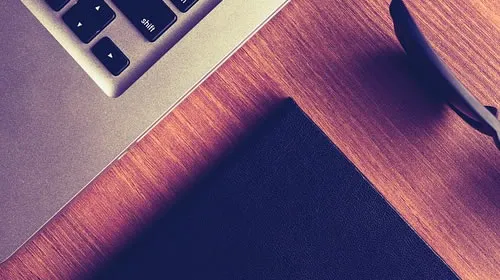
我们在使用麦克风的过程中,有时候已经将设备的音量开到了最大,然而声音还是很小。这时候应该如何调整win10系统的设置,才能让麦克风声音由小变大呢?今天小编就来给大家详细说一下解决这个问题的方法。
具体步骤如下:
1. 鼠标左键点击电脑左下角的【开始】菜单,在【windows系统】里找到【控制面板】,并打开;
2. 在控制面板的右上角将查看方式改为【类别】,之后点击【硬件和声音】;
3. 在硬件和声音页面选择【更改系统声音】;
4. 在新选项中选择【录制】,选择当前默认设备的麦克风,右键点击选择【属性】;
5. 之后来到默认麦克风的属性当中,在选项卡中点击【级别】,之后将【麦克风加强】按照自己实际需求拉大,点击【确定】就完成麦克风声音加强了。
以上就是win10系统中麦克风话筒声音太小的调整方法了,希望对各位小伙伴们有所帮助。
最新内容
相关内容
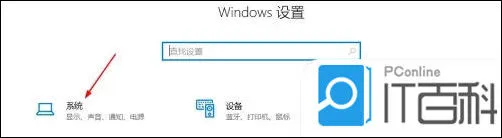
怎么查看电脑屏幕尺寸 查看电脑屏
怎么查看电脑屏幕尺寸 查看电脑屏幕尺寸方法【详解】,查看,方法,显示,点击,设置,电脑屏幕尺寸,系统,网上, 很多小伙伴想要查看电脑屏幕
微波炉的工作原理是什么 微波炉使
微波炉的工作原理是什么 微波炉使用方法【详解】,食物,工作原理,使用方法,速度,启动,用微,快速,烹饪, 微波是一种电磁波,微波炉就是用微
挂式空调怎么清洗 挂式空调清洗方
挂式空调怎么清洗 挂式空调清洗方法【详解】,蒸发器,产品,泡沫,美的,空调,安装,参考,外壳, 空调是夏季高温必备的解暑神器,现代城市几乎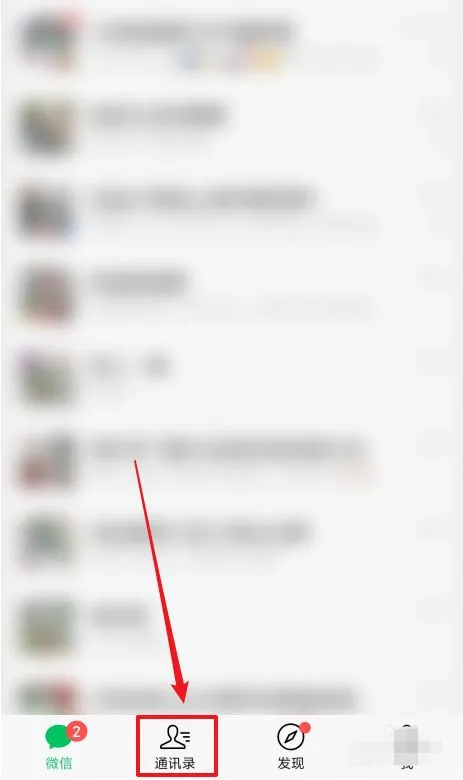
微信怎么查看圆通快递物流信息 微
微信怎么查看圆通快递物流信息 微信查看圆通快递物流信息方法【教程】,下图,微信,公众号,点击,查询,查看,方法,输入,在网上 购物 后大家是
新风系统风量如何计算 新风系统风
新风系统风量如何计算 新风系统风量计算方法【详解】,新风,系统,房间,换气,计算,购买,选择,产品, 大家如果要购买 新风系统 来帮助室内
如何快速去除冰箱结冰 去除冰箱结
如何快速去除冰箱结冰 去除冰箱结冰的方法【详解】,方法,快速,去除,放置,选择,操作,温度,加快, 本文将介绍如何快速去除冰箱结冰的方法,
小天鹅洗衣e10是什么原因 小天鹅洗
小天鹅洗衣e10是什么原因 小天鹅洗衣e10处理方法【详解】,故障,脱水,代码,提示,处理方法,果是,修正,原因, 小天鹅洗衣机是广大消费者所
怎么打开手机放大手势功能 打开手
怎么打开手机放大手势功能 打开手机放大手势功能方法【教程】,放大手势,功能,单击,方法,选项,设置,系统设置,怎么打开,有很多小伙伴们都不
如何解除微信风控 微信风控解除方
如何解除微信风控 微信风控解除方法【详解】,点击,解除,风控,微信,选择,支付,账户,手机微信, 微信风控怎么解除,微信风控如何解除,接下来
如何打开哔哩哔哩创作设置 哔哩哔
如何打开哔哩哔哩创作设置 哔哩哔哩创作设置打开方法【教程】,设置,哔哩哔哩,点击,方法,教程,首页,怎么打开,如何打开, 在哔哩哔哩软件
inshot怎么制作视频 inshot制作视
inshot怎么制作视频 inshot制作视频方法【详解】,制作视频,方法,点击,分享,添加,怎么制作视频,学习,选择, 大家知道inshot怎么制作视频
夸克浏览器怎么设置背景色 夸克浏
夸克浏览器怎么设置背景色 夸克浏览器设置背景色方法【教程】,设置,界面,点击,背景色,夸克浏览器,更换,背景颜色,夸克, 在我们使用夸克






